Бързо вмъкнете множество снимки в клетки въз основа на стойността на клетката в Excel
Kutools за Excel
Увеличава Excel с 300+
Мощни функции
Как можем да вмъкнем картини в клетки, като съпоставим стойностите на клетките и имената на картините в Excel? Например, имам списък с имена на продукти в колона A, за бързо вмъкване на съответните снимки на продукти до имената, Съвпадение на импортирани снимки полезност на Kutools за Excel може да ви направи услуга.
Кликнете Kutools плюс >> Внос износ >> Съвпадение на импортирани снимки. Вижте екранна снимка:

Импортирайте снимки, като съпоставите стойностите на клетките и имената на картините, моля, направете следното:
1. Изберете стойностите на клетките, въз основа на които ще вмъкнете картини. И след това Щракнете Kutools плюс > Внос износ > Съвпадение на импортирани снимки.
2. В изскачащия прозорец Съвпадение на импортирани снимки диалогов прозорец, ще видите стойностите на клетките, изброени в Диапазон на съвпадение колона, както е показано в червеното поле по-долу. Сега можете да зададете размера на импортиране и реда на импортиране според нуждите ви Повече опций раздел.

- Съвпадащ със самия размер: С отметка на тази опция всички снимки ще бъдат вмъкнати, запазвайки техния собствен размер.
- Съответстващ размер на клетката: Тази опция ще оразмери импортираните картини, за да се поберат в избраните клетки.
- Посочете размер: Можете да укажете височината и ширината на картините с тази опция. Обърнете внимание, че височината не трябва да надвишава 409 пиксела, а ширината не трябва да надвишава 1342 пиксела.
3. Щракнете Добави > досие or Папка за да изберете снимките, които искате да вмъкнете, както е показано по-долу.

4. Сега ще видите, че снимките са изброени в Снимка колона с техните имена, съответстващи на стойностите на клетката. Кликнете вноси след това изберете първата клетка от диапазона, където ще вмъкнете картините.

- Можете да изтриете снимките, които не искате да вмъкнете, като ги изберете и щракнете върху Премахване
 бутон.
бутон. - За да премахнете всички снимки, изберете Премахнете всички
 бутон.
бутон.
5. Всички снимки са вмъкнати с имената им, съответстващи на стойностите на клетката, вижте екранната снимка:

Съвети: В горния пример избрах Попълнете вертикално клетка след клетка от Поръчка за импортиране меню. Можете също да вмъкнете картините хоризонтално въз основа на стойностите на клетките, както е показано по-долу, като изберете Попълнете хоризонтално клетка след клетка опция.

Забележки:
1. Ако няма имена на картини, съответстващи на някоя от стойностите на клетката, няма да бъдат вмъкнати никакви картини.
2. Като проверите Различаващ главни от малки букви опция в диалоговия прозорец, помощната програма ще извърши съпоставяне с малки и големи букви.
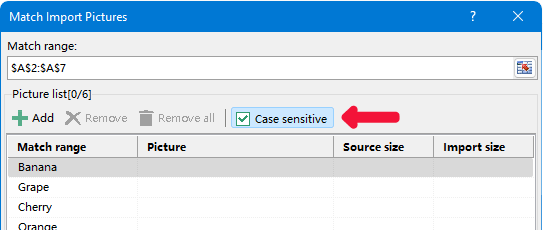
3. Тази помощна програма поддържа импортиране на картини в множество диапазони, дори ако диапазоните имат филтрирани/скрити редове.
4. Тази помощна програма поддържа Премахвам (Ctrl + Z).
Съвпадение на импортирани снимки
Следните инструменти могат значително да ви спестят време и пари, кой е подходящ за вас?
Таб на Office: Използване на удобни раздели във вашия офис, като начина на Chrome, Firefox и New Internet Explorer.
Kutools за Excel: Повече от 300 разширени функции за Excel 2021, 2019, 2016, 2013, 2010, 2007 и Office 365.
Kutools за Excel
Функционалността, описана по-горе, е само една от 300 мощни функции на Kutools за Excel.
Проектиран за Excel(Office) 2021, 2019, 2016, 2013, 2010, 2007 и Office 365. Безплатно изтегляне и използване за 30 дни.
